Как установить Одноклассники на телефон
Что вы узнаете из обзора:
Как запустить ОК на мобильном устройстве
Конечно, можно вводить адрес сайта в строку поиска, можно создавать закладки в браузере для ускорения доступа, а можно просто скачать приложение на телефон, получив полный доступ к своему профилю и функционалу одним касанием экрана. Ниже рассмотрим это подробнее.
Получить мобильное приложение ОК на свой телефон можно двумя способами — скачать с самого сайта Одноклассники или из каталога Google Play.
Скачать с google play
Рассмотрим несколько преимуществ мобильной версии:
- Вы точно не пропустите ничего важного, так как уведомления и новые сообщения будут всплывать на экране мобильного устройства.
- Если данным телефоном пользуетесь только вы, можно сохранить пароль при первом посещении приложения и таким образом сэкономить время на постоянной авторизации.
- Можно настроить приложение так, чтобы пользоваться несколькими профилями, переключаясь между ними в один клик.
- Практичный и приятный дизайн с широким набором возможностей.
Как скачать приложение ОК на Android?
Рекомендуется скачать официальное приложение из каталога Плей Маркет. Не только потому, что это достаточно просто, но и потому, что таким образом вы не рискуете скачать вредоносную программу или не угадать с версией программы.


Дело в том, что приложение может оказаться не совместимым с вашей версией Андроид или содержать вредоносные элементы, если найдено на сторонних ресурсах.
- Запустите на своём мобильном устройстве Play Маркет.
- В верхней части расположена строка поиска, в которую необходимо ввести слово Одноклассники.
- В результате поиска будет целый список приложений, каким-либо образом связанных с ОК или содержащих слово Одноклассники. Как правило, официальное приложение расположено самым первым.
- Кликните на оранжевый символ социальной сети, откроется его полное описание. Нажмите на ярко-зелёную кнопку «Установить».
- В открывшемся окне со списком необходимых разрешений кликните на надпись «Принять».
- Дождитесь окончания загрузки и установки.


Приложение «весит» всего 39 Мб. В зависимости от скорости вашего Интернета / Wi-Fi ,будет загрузка ОК на ваш телефон.


После полной загрузки активной станет кнопочка «Открыть» — вы можете начинать пользоваться приложением. Надо ввести ваши данные учетной записи — телефон (электронную почту) и пароль в систему — всё готово! Сохраните сразу, чтобы не повторять действия с паролем.
Как пользоваться мобильным приложением
Введите данные для входа в открывшемся окне. После авторизации вы увидите все те же данные, ленту новостей, список друзей, сообщения, которые смогли бы увидеть, войдя на сайт через браузер.
Если вы впервые знакомитесь с социальной сетью при помощи мобильного приложения, то сможете зарегистрироваться без использования браузера. Для этого достаточно нажать на кнопку «Регистрация» и следовать подсказкам системы.




Так как разработчики регулярно выпускают различные дополнения, упрощающие работу приложения и расширяющие его функционал, вам будут приходить уведомления о необходимости установить обновления, — это совершенно безопасно.
Возможные трудности при загрузке и способы решения
- Если не открывается Play Маркет, проверьте подключение к сети Интернет. Рекомендуется высокоскоростной мобильный интернет или подключение при помощи сети Wi-Fi (Проверить скорость Интернета можно на Яндекс.Интернетометр).
- Если при загрузке появляется сообщение «Недостаточно места на устройстве», перенесите на карту памяти либо удалите некоторые приложения или файлы, после чего повторите попытку установки.
- При появлении системного сообщения об ошибке 909, 101, 380 и других, просто попробуйте скачать приложение чуть позже.
Удаление приложения при необходимости
Если версия вашего Андроида позволяет быстрое удаление, то удерживайте значок приложения на экране смартфона до появления меню с пунктом «Удалить», нажмите на него и подтвердите удаление приложения в следующем диалоговом окошке.
Если ваш телефон не поддерживает такую функцию или по каким-то причинам на экране устройства отсутствует ярлык ОК, войдите в настройки, найдите раздел Приложения, выберите в списке нужное, кликните по нему и выберите «Удалить».
Приложение можно скачать снова в любой момент.
 Загрузка…
Загрузка…Интересовались: 765
Как установить Одноклассники на телефон?

Мобильный интернет становится все более популярным: если прежде пользователи открывали любимые сайты на ПК, то сегодня они все чаще выбирают смартфоны и планшеты, которые вполне себе способны заменить домашние компьютеры и ноутбуки. В этой статье мы поговорим о том, как установить Одноклассники на телефон, смартфон или планшет. В качестве операционной системы выбираем Android — это самая популярная мобильная ОС в мире.
Вообще-то, не обязательно устанавливать приложение Одноклассников на смартфон, вы всегда можете использовать мобильную версию сайта, хотя, надо заметить, приложение имеет несколько важных преимуществ, например, это моментальные уведомления.
Для установки приложения вам понадобится само устройство, подключенное к интернету (желательно по безлимитному Wi-Fi, чтобы не пришлось тратить деньги на оплату мобильного трафика), а также магазин Google Play (Play Market).

Откройте онлайн-магазин и в строке поиска напишите слово одноклассники. При этом первым в списке покажется официальное приложение Одноклассников. Нажмите на него.

На странице приложения убедитесь, что устанавливаете именно официальное приложение (косвенно на это указывает огромное количество скачиваний — у приложений-клонов установок, как правило, очень мало). Далее нажмите «Установить».

Примите разрешения, нажав на одноименную кнопку.

Скачивание приложения началось. Установка происходит автоматически после скачивания.

Когда приложение загрузится и установится, вы увидите кнопку «Открыть». Нажмите на нее.

Осталось ввести свой логин и пароль, после чего сможете пользоваться приложением.

Помог наш сайт? Что-то не понравилось? Будем рады, если вы оставите свой комментарий — положительный или отрицательный. Заранее спасибо — вы делаете нас лучше!
Как установить Одноклассники на телефон Android
Всем привет. В этой статье, я покажу как установить Одноклассники на телефон Андроид бесплатно, на русском языке.
Социальная сеть Одноклассники, довольно таки весомый ресурс, на компьютерах конечно всё выглядит отлично, пользоваться удобно, в общем не возникает ни каких проблем.
А вот на телефонах и планшетах, в нашем случае Андроид, пользоваться полной версией сайта Одноклассники, достаточно проблематично.
Поэтому, разработчики выпустили специальное приложение Одноклассники. Которое можно с лёгкостью установить на любой телефон или планшет Андроид.
Скачивать и устанавливать Одноклассники, будим из Google Play Market, так как это самый надёжный вариант, а как это сделать смотрите ниже.
Как установить Одноклассники на телефон Андроид
1. Заходим в Плей Маркет, и набираем в строке поиска «Одноклассники», далее «Поиск».
2. В результатах поиска, видим приложение «Одноклассники — Социальная сеть», жмём кнопку «Подробнее».
3. Убеждаемся что разработчик данного приложения «Odnoklassniki Ltd», так как подобных приложений в Плей Маркете навалом. После жмём кнопку «Установить».
4. Видим что началась загрузка, с последующей автоматической установкой, ждём окончания. Вес данного приложения всего 29 мегабайт.
5. По завершению установки жмём кнопку «Открыть».
6. Приложение Одноклассники установлено и полностью готово к работе, если у вас уже есть учётная запись, то авторизовывайтесь и пользуйтесь данным приложением.
А если нет, то читайте мою следующую статью, как зарегистрироваться в Одноклассниках с телефона.
У меня на этом всё, желаю успехов.
Как установить приложение «Одноклассники» на смартфон
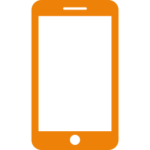 Большинство популярных социальных сетей сейчас имеют свои специальные мобильные приложения для операционных систем на базе Android и iOS, так как действительно большое количество людей пользуется этими сайтами со своих смартфонов. Исключением не стала и социальная сеть «Одноклассники», для которой разработчики создали действительно удобное и функциональное приложение, что практически ничем не уступает полной компьютерной версии.
Большинство популярных социальных сетей сейчас имеют свои специальные мобильные приложения для операционных систем на базе Android и iOS, так как действительно большое количество людей пользуется этими сайтами со своих смартфонов. Исключением не стала и социальная сеть «Одноклассники», для которой разработчики создали действительно удобное и функциональное приложение, что практически ничем не уступает полной компьютерной версии.
С помощью такого мобильного приложения можно:
- Постоянно оставаться на связи со своими друзьями и искать новые знакомства;
- Читать новости, слушать музыку, смотреть видео и пользоваться всеми другими функциями сайта.
Установка мобильного приложения «Одноклассники»
В этой статье мы рассмотрим пример с установкой приложения на Андроид, но для iOS принцип будет примерно таким же (только в iPhone нужно заходить не Google Play, а в AppStore). Для начала в магазине приложений Google Play на устройстве нужно в поисковой строке ввести «ок». После этого сразу же должно появиться приложение «Одноклассников». Здесь нужно просто нажать на кнопку «Установить», чтобы приложение начало скачиваться и инсталлироваться на устройство.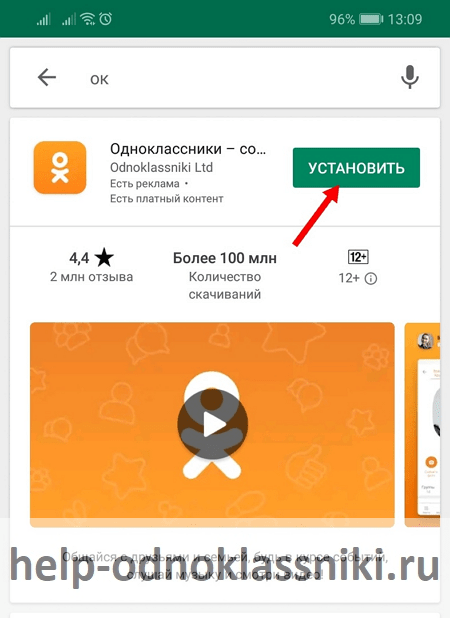
После того, как приложения будет установлено, его можно будет запустить. Для этого можно нажать на кнопку «Открыть», либо перейти в это приложение, нажав на значок на рабочем столе смартфона. 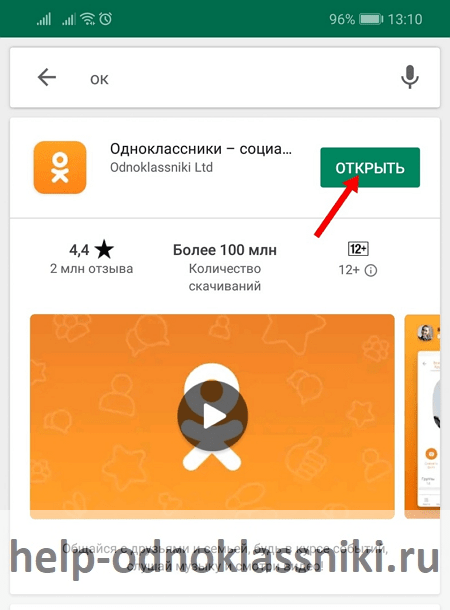
Сразу же после запуска приложения пользователю будет предложено авторизоваться, используя те же данные для входа, что используются и в полной компьютерной версии сайта. Также здесь можно пройти быструю регистрацию, либо авторизацию через другие сервисы.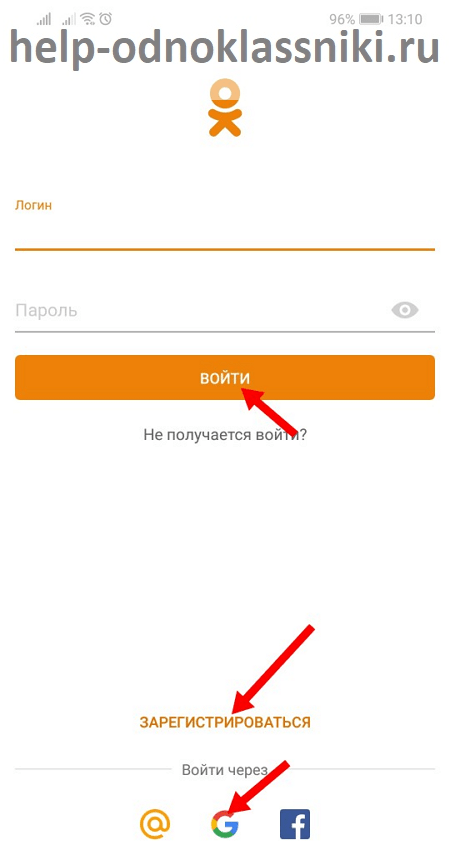
Заключение
После того, как пользователь совершит вход в свой аккаунт, ему станут доступны все функции приложения, которое действительно обладает огромным перечнем уникальных возможностей.
Как установить Одноклассники на телефон Андроид?

Все социальные сети давно обзавелись собственными мобильными приложениями, которые обычно имеют функционал не меньше, чем версия для ПК, а порой даже больше. Отличное приложение есть и у Одноклассников — достаточно лишь установить его на свой смартфон. Как скачать и установить Одноклассники на телефон на базе Андроид?
Сделать это просто. Включаете интернет на своем смартфоне — можно как мобильный, так и Wi-Fi.

Затем открываете Play Market.

Нажимаете на строку поиска.

Пишите слово одноклассники и жмете на кнопку поиска.

Открывается официальное приложение. Нажимаете на кнопку «Установить».

Скачивание и установка происходят в автоматическом режиме, просто ждите.

Когда на экране появится кнопка «Открыть», это говорит о том, что приложение было установлено. Нажмите на эту кнопку.

Введите логин и пароль от своей страницы в Одноклассниках.

Готово, вы на своей странице в Одноклассниках.

Пользоваться приложением — одно удовольствие.
Помог наш сайт? Что-то не понравилось? Будем рады, если вы оставите свой комментарий — положительный или отрицательный. Заранее спасибо — вы делаете нас лучше!
Как установить приложение Одноклассники в браузер и на телефон?
Как работать
Автор: Amelie
Пользователей Одноклассников можно разделить на две группы: на тех, кто заходит на страничку с компьютера и на тех, кто пользуется мобильным приложением. Каждая из сторон имеет свои неоспоримые доводы в пользу выбранного способа. Но все же нельзя не согласиться что с мобильной версией проверять новости и общаться с друзьями намного легче. Нет привязки к конкретному месту. Где есть доступ к интернету, там и пользуешься всем функционалом социальной сети. Ниже мы расскажем, как установить приложение Одноклассники в браузер ПК и на телефон, и с какими ошибками можно столкнуться при использовании программы.
Как установить Одноклассники на компьютер?
На данный момент нет приложения, которое позволяло бы заходить в ОК напрямую. Но можно воспользоваться отдельными браузерами, которые помимо стандартных опций обладают дополнительными функциями, улучшающими активность в сообществе.
Для скачивания перейдите на сайт okforpc.ru и установите на ПК браузер Orbitum. Он совместим с с Windows 7, 8, 10, Vista, XP и полностью бесплатен. Особенности:
- улучшает связь в видеочатах. Никаких торможений и зависаний;
- наличие уведомлений, которые вы можете настроить по собственному желанию;
- расширенный и удобный функционал плеера для прослушивания музыки;
- быстрая загрузка фотографий в любом количестве и с любых носителей;
Чтобы его установить нужно на сайте okforpc нажать на кнопку «Скачать».

Дальше щелкните мышкой на «Сохранить файл».

Откройте его в разделе загрузок и запустите установку. После того как браузер установится на панели появится новый значок. Нажмите на него, введите ссылку Одноклассников и авторизуйтесь в системе.
Как установить приложение Одноклассники для Андроид и iOS?
Разница между установкой на Андроид (смотрите более подробно, где скачать и как установить приложение ОК на Андроид) и Айфон заключается в магазине, из которого будет загружаться софт. В первом случае это Google Play, во втором – App Store.
Перейдите в магазин приложений на своём устройстве и найдите программу ОК. На Андроиде нужно нажать на кнопку «Установить», на Айфоне «Загрузить».

После загрузки найдите значок ОК на экране мобильного и авторизуйтесь в системе под своими данными или пройдите регистрацию.
Как выйти из приложения и удалить его?
Если вы хотите выйти из своего аккаунта и зайти в другой, то это можно сделать через раздел Меню. Найдите в нем кнопку «Выйти» и подтвердите свое решение. Если вы еще вернетесь в свой профиль, то нажмите на «Запомнить меня».
Если вы хотите удалиться из приложения и из самих Одноклассников, то нужно знать, как это сделать. С телефона у вас получится удалить программу. Избавиться от аккаунта можно только с компьютера:
- Зайдите на официальный сайт ОК.
- Пролистайте страничку вниз. Найдите раздел «Еще» и перейдите в «Регламент».

- Откроется вкладка с лицензионным соглашением на предоставление услуг.
- Внизу под текстом щелкните на «Отказаться от услуг».

- После этого выберите причину, по которой хотите избавиться от аккаунта:
- не устраивает дизайн и расценки;
- аккаунт был взломан;
- хотите создать новую страницу;
- не хотите пользоваться соцсетями;
- переходите в другое сообщество.
- Подтвердите свое решение нажав на кнопку «Удалить».

Удаляя свой профиль, вы можете вернуть его в течение трех месяцев. В этот период вы не сможете создать новую страницу по тому же номеру телефона. Для более подробной информации, как удалить страницу в Одноклассниках и что делать, если захотите ее вернуть, смотрите по ссылке.
Частые ошибки при использовании приложения ОК
Чаще всего у пользователей Андроидов появляется ошибка «Приложение ОК приостановлено». С чем это связано и что делать:
- На устройстве недостаточно памяти. Удалите лишние файлы и софты.
- Заполнен кэш. Его нужно очистить. Сделать это можно в настройках в разделе «Программы».

- Если софт продолжает висеть, то его придется удалить и скачать заново.
- Если ничего не помогает, то придется откатить настройки телефона или планшета до заводских. В этом случае вы потеряете все данные на устройстве. Прежде чем это сделать убедитесь, что в сбоях «виноваты» вы, а не проходящие технические работы на самой платформе Одноклассники.
Если программа работает нестабильно, то проверьте, обновлена ли она до последней версии.
Заключение
Одноклассники постоянно стараются развивать свой функционал и улучшать работу системы. Поэтому пользователям иногда придется сталкиваться со сбоями в приложении или на официальном сайте.
Рекомендуем также к прочтению статью “Телеграм: особенности приложения и принципы установки на Андроид, iOS“.
[Всего: 1 Средний: 5/5]
Автор публикации
не в сети 2 года
Amelie
Комментарии: 12Публикации: 1604Регистрация: 19-06-2018
Как обновить Одноклассники на телефоне Андроид
Все приложения установленные из официального магазина Плей Маркет, в том числе и Одноклассники, обновляются автоматически.
Но в ряде случаев, пользователи намеренно отключают авто-обновления, в целях экономии памяти.
Делать этого конечно не рекомендуется, так как в микро-патчах, разработчики устраняют ошибки, вносят изменения в функционал, а также добавляют многие другие полезности.
Однако при малом объёме памяти, другого выбора нет. Если вы тоже отключили авто-обновления, то это можно сделать вручную.
Как обновить Одноклассники на телефоне
1. Заходим в Плей Маркет, далее жмём на кнопку «Меню», в левом верхнем углу. 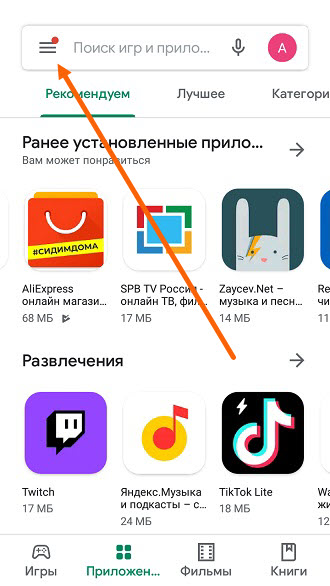
2. Переходим в раздел «Мои приложения и игры». 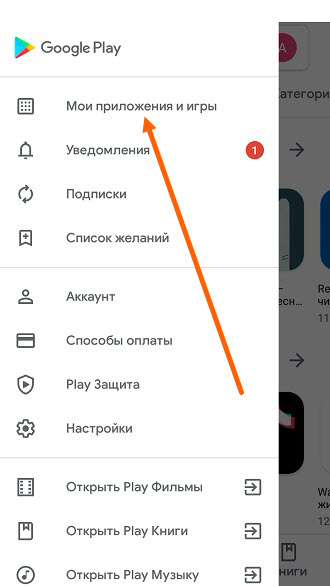
3. Находим приложение Одноклассники и жмём на соответствующую кнопку, после чего начнётся автоматическое скачивание и обновление. 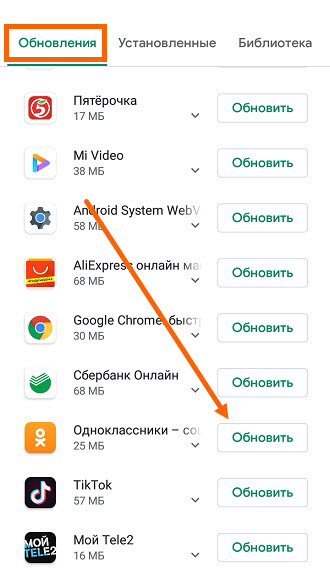
4. Остаётся нажать на кнопку «Открыть», 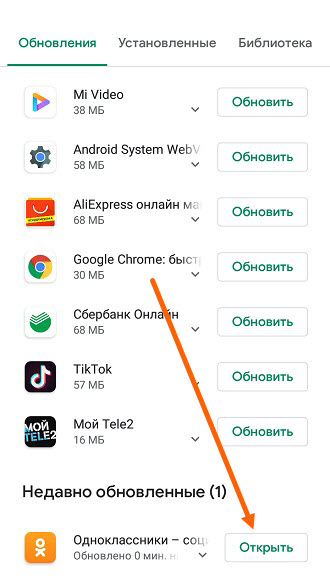
Данная инструкция, подходит ко всем телефонам работающим на операционной системе Андроид, таким как: Samsung, Xiaomi, Huawei, Meizu и.т.д.
Как использовать смартфон в качестве микрофона Windows
Общаетесь ли вы с друзьями по Skype, обсуждаете тактику в игре или настраиваете мелодию, микрофон может быть очень кстати для вашего компьютера. Но что делать, если у вас его нет?
Хотя у вас может не быть микрофона для вашего компьютера, скорее всего, у вас есть смартфон.Есть решение вашей проблемы: вы можете использовать свой смартфон в качестве микрофона ПК, и его невероятно легко настроить.
Мы покажем вам различные способы использования телефона в качестве микрофона.
Используйте свой телефон в качестве микрофона с помощью WO Mic
Один из лучших способов добиться этого — использовать WO Mic.С помощью этой программы вы можете использовать USB, Bluetooth или Wi-Fi для подключения микрофона смартфона к компьютеру.
Его можно использовать совершенно бесплатно, он имеет низкую задержку и будет работать в любом приложении, как стандартный микрофон.
Перейдите на сайт WO Mic и загрузите клиент для ПК и драйвер для ПК.Установите их оба. Затем возьмите приложение для Android или iOS.
Запустить программу на ПК.Перейдите в Connection> Connect … и выберите Transport type .
Ниже мы подробно опишем шаги для всех различных вариантов.
1. Подключение через Bluetooth
Сначала включите Bluetooth на вашем компьютере.Нажмите клавишу Windows + I , чтобы открыть Настройки, и перейдите к Устройства> Bluetooth и другие устройства . Сдвиньте Bluetooth с на на . Теперь ваш компьютер будет доступен для обнаружения другими устройствами.
Затем включите Bluetooth на своем телефоне.Точное расположение этой опции зависит от устройства, но обычно находится в ваших настройках, возможно, под категорией «Подключения».
Подключите телефон к компьютеру.На вашем компьютере должно появиться уведомление, подтверждающее подключение.
В программе Windows WO Mic выберите Bluetooth в качестве типа транспорта и выберите свой телефон из раскрывающегося списка Целевое устройство Bluetooth .Нажмите ОК .
В приложении WO Mic на телефоне нажмите settings cog , нажмите Transport и выберите Bluetooth .Вернитесь на экран и коснитесь значка воспроизведения , чтобы начать передачу голоса.
2. Подключение через USB
Кредит изображения: Caluian.daniel / Depositphotos
Этот метод работает только на Android.Подключите телефон к компьютеру с помощью кабеля USB. Он тот же, которым вы заряжаете телефон.
Windows может предложить вам установить драйвер, поэтому, если это так, выполните этот процесс.
Затем включите отладку по USB в параметрах разработчика вашего телефона.После этого ваш телефон должен быть распознан Windows как устройство.
В программе Windows WO Mic выберите USB в качестве типа транспорта. Нажмите ОК .
В приложении WO Mic на телефоне нажмите settings cog , нажмите Transport и выберите USB .Вернитесь на экран и коснитесь значка воспроизведения , чтобы активировать микрофон телефона.
3. Подключение через Wi-Fi
Для этого метода и ваш телефон, и компьютер должны быть подключены к одной сети Wi-Fi.
Чтобы изменить свою сеть Wi-Fi в Windows, нажмите клавишу Windows + I , чтобы открыть Настройки, и выберите Сеть и Интернет> WiFi .
В приложении WO Mic на телефоне нажмите settings cog , нажмите Transport и выберите Wi-Fi .Вернитесь на экран и коснитесь значка воспроизведения . Вверху должно появиться сообщение серого цвета с числом в конце. Это IP-адрес.
В программе Windows WO Mic выберите Wi-Fi в качестве типа транспорта.Нажмите ОК . В поле IP-адрес сервера введите IP-адрес из приложения. Щелкните OK , чтобы начать использовать микрофон.
4. Подключение через Wi-Fi Direct
Этот метод требует, чтобы вы превратили свой телефон в точку доступа Wi-Fi и использовали свои сетевые данные.Используйте это как последнее средство; если ваш компьютер не имеет собственного подключения к Интернету, и другие методы, указанные выше, не подходят.
Сначала создайте мобильную точку доступа на своем телефоне.Способ сделать это будет зависеть от устройства, но посмотрите в настройках, и вы обычно можете найти его в категории «Подключения» или «Модем».
Затем вам нужно подключить свой компьютер к этой точке доступа.Нажмите клавишу Windows + I , чтобы открыть Настройки, перейдите в Сеть и Интернет> WiFi и выберите точку доступа.
В приложении микрофона WO на телефоне нажмите settings cog , нажмите Transport и выберите Wi-Fi Direct .Вернитесь на экран и коснитесь значка воспроизведения .
В программе Windows WO Mic выберите Wi-Fi Direct в качестве типа транспорта.В поле IP-адрес программной точки доступа оставьте значение по умолчанию 192.168.43.1 . Нажмите ОК , и все готово.
Windows не определяет ваш голос?
У вас не должно возникнуть никаких проблем, но если вы будете следовать приведенным выше инструкциям, а Windows не обнаруживает микрофон, есть простое решение.
Нажмите клавишу Windows + I , чтобы открыть Настройки.Перейдите в Система > Звук . Под Input используйте раскрывающийся список, чтобы выбрать Microphone (WO Mic Device) .
Говорите в свой смартфон, и вы должны увидеть громкость, отображаемую на Тест микрофона bar.
Методы, альтернативные WO Mic
Есть альтернативы WO Mic, но они требуют использования аудиоразъема.Megaphone Free для iOS, микрофон для Android и Real Microphone для Windows Phone должны помочь.
Загрузите эти приложения, подключите телефон к компьютеру с Windows через гнездо для наушников, и ваш телефон будет работать как компьютерный микрофон.
Вы даже можете подключить пару наушников к разъему для микрофона вашего компьютера и использовать их.Это может показаться странной идеей, но оба используют вибрации для разных основных функций.
Проще говоря, наушники вибрируют для создания звука, а микрофоны отслеживают вибрацию.Но вы все равно можете переключить его и использовать наушники как микрофон. Однако имейте в виду, что качество звука оставляет желать лучшего, поэтому используйте этот вариант в крайнем случае.
Смартфон как веб-камера
Хотя использование вашего смартфона в качестве микрофона Windows может быть не идеальным для всех, это идеальное решение для тех, кому нужно быстро говорить и у которых нет под рукой традиционного микрофона.
Когда вы можете заставить себя поболтать в течение нескольких минут, не потратив ни копейки, трудно пожаловаться.Вы экономите и используете уже имеющиеся у вас устройства.
На этой ноте вы также можете попробовать использовать свой смартфон в качестве веб-камеры.
Как отслеживать местоположение мобильного телефона, используя только номер телефона
Потеряли телефон? Пытаетесь найти ребенка или присмотреть за ним? Это приложение может помочь.
Об авторе
Джо Кили
(Опубликовано 350 статей)
Джо родился с клавиатурой в руках и сразу начал писать о технологиях.Он имеет степень бакалавра (с отличием) в области бизнеса, а теперь он работает внештатным писателем, который любит делать технологии простыми для всех.
Ещё от Joe Keeley
Подпишитесь на нашу рассылку новостей
Подпишитесь на нашу рассылку, чтобы получать технические советы, обзоры, бесплатные электронные книги и эксклюзивные предложения!
Еще один шаг…!
Подтвердите свой адрес электронной почты в только что отправленном вам электронном письме.
.
Как настроить и использовать приложение для телефона в Windows 10
Новое в обновлении Windows 10 October 2018 Update, приложение Microsoft Your Phone позволяет отправлять и получать текстовые сообщения с телефона или получать доступ ко всем его фотографиям прямо с рабочего стола. Множество сторонних приложений, от Samsung Side Sync до Pushbullet, ранее предлагали такую функциональность, но создание ее поставщиком операционной системы — огромное удобство.
Вот как настроить и использовать приложение «Ваш телефон».
Перед тем как начать, убедитесь, что ваш телефон подключен к Wi-Fi , а ваш компьютер подключен к Интернету. Основываясь на наших тестах, мы считаем, что их необязательно подключать к одной сети.
1. Установите приложение Your Phone Windows из Microsoft Store и запустите его . Просто введите «Ваш телефон» в поле поиска Кортаны и нажмите на появившийся результат. Если он еще не установлен, он запустится. Если нет, вы попадете в магазин, где нажмете кнопку загрузки.
2. Нажмите «Начать».
3. Нажмите «Войти с помощью Microsoft» и введите данные своей учетной записи.
4. Щелкните «Связать телефон».
5. Введите свой номер телефона и нажмите Отправить .
Microsoft отправит на ваш телефон SMS-сообщение со ссылкой для загрузки приложения Your Phone Companion из Google Play.
6. Загрузите и установите Your Phone Companion на свой телефон, если он еще не установлен.
7. Установите флажок «Мой компьютер готов». и нажмите «Подключить мой компьютер»
8. Нажмите «Войти с помощью Microsoft » и введите свои учетные данные . Затем нажмите Продолжить после входа в систему.
9. Нажмите Продолжить , а затем нажмите Разрешить в различных запросах разрешений (мы получили четыре запроса).
10. Нажмите Готово.
Использование приложения «Ваш телефон» в Windows
Убедитесь, что ваш телефон подключен к сети Wi-Fi (соединение 4G не работает) и что ваш настольный компьютер или ноутбук имеет какое-либо подключение к Интернету.
Для просмотра и отправки SMS-сообщений, щелкните Сообщения на левой панели. Вы можете нажать «Новое сообщение», чтобы начать новую беседу, или щелкнуть одну из существующих бесед, чтобы продолжить беседу.Во время нашего тестирования не было возможности удалять сообщения из приложения.
Для просмотра изображений на телефоне щелкните вкладку «Фото». Вы можете скопировать отдельное изображение в буфер обмена, щелкнув его правой кнопкой мыши и выбрав «Копировать» или «Поделиться», выбрав «Поделиться». В наших тестах были видны только фотографии за последнюю неделю.
На момент публикации в приложении отсутствовали некоторые важные функции, такие как возможность просматривать фотографии за более чем неделю и возможность удалять сообщения или изображения.Надеюсь, в будущем обновлении будет больше функциональности.
БОЛЬШЕ: Как полностью отключить ускорение мыши в Windows
БОЛЬШЕ: Как настроить RAID в Windows 10
.




Добавить комментарий